Операционная система macOS X при каждом отключении спрашивает пользователя, желает ли он заново открыть приложения после дальнейшего включения компьютера. Это удобная функция, когда она действительно нужна. Microsoft решила позаимствовать эту концепцию, только свою реализацию сделала далеко не самой удобной.
Если вы выключите компьютер с открытыми приложениями, система ничего у вас не спросит и выключиться. После следующего включения все открытые приложения запустятся заново. Это ставит пользователей в тупик, так как Microsoft ничего не говорит об этой функции и уж тем более не спрашивает разрешение пользователя. Многих такой расклад не устраивает, поэтому после выхода Windows 10 Fall Creators Update сразу посыпались жалобы на автоматический перезапуск приложений после включения компьютера.
Эта статья расскажет вам все, что надо об этом знать и как бороться с подобным произволом.
Почему приложения автоматически запускаются после включения компьютера
Не стоит путать этот процесс с автозагрузкой. В Windows есть специальный параметр, позволяющий автоматически запускать указанные пользователем программы после каждого старта системы. В отличии от автозагрузки, система повторного открытия приложений запускает все, что было открыто на момент выключения компьютера. Подробно о процессе автозагрузки рассказано в статье «Автозагрузка программ в Windows 10».
Как запретить запуск любой программы на компьютере или ноутбуке в Windows 10, 8 или 7 🚀🛑💻
Все изменения сводятся к тому, что кнопка на меню Пуск выполняет немного другую команду, а именно shutdown.exe /sg /hybrid /t 0. В этой команде параметр /sg дает указание системе открыть все приложения после следующего запуска. Именно он появился в команде отключения после обновления до 1709.
Ситуация также может усугубляться тем, что приложения стартуют еще до входа в систему. За это отвечает соответствующий параметр Использовать мои данные для входа для автоматического завершения настройки устройства после перезапуска или обновления. Иными словами, повторный запуск приложений может стать реальной головной болью для неподготовленного пользователя.
Как отключить автоматический перезапуск приложений после включения компьютера
Избежать этой проблемы можно довольно просто. Достаточно лишь закрывать все приложения, прежде чем выключать свой компьютер. Windows 10 не будет восстанавливать закрытые вручную приложения. На этом собственно ситуация исчерпана.
Все же те, кто не желает утруждать себя закрытием приложений перед выключением, могут воспользоваться несколькими советами, чтобы избежать автоматического повторного открытия приложений.
Важно: инструкция ниже актуальна только для устройств с Windows 10 Fall Creators Update сборки 16299, а версии не ниже и не выше 1709. В сборке 17040 и старше Microsoft сделала так, что выключение параметра Использовать мои данные для входа для автоматического завершения настройки устройства после перезапуска или обновления автоматически отключает повторное открытие программ. Так как на момент написания этой статьи обновление Redstone 4, частью которого является сборка 17040 и выше, находится в состоянии разработки, есть смыл рассказать, как бороться с проблемой на актуальной версии Windows 10 Fall Creators Update 1709 16299.
🔧ЧТО ДЕЛАТЬ ПОСЛЕ УСТАНОВКИ WINDOWS 10 / НАСТРОЙКА ВИНДОВС 10 [2023]
Способ 1 – зажимать кнопку Shift
Когда будете отключать свой компьютер, зажмите клавишу Shift на клавиатуре и затем кликните на Выключение в меню Пуск и выберите Завершение работы. Система выключится без использования параметра /sg в команде отключения компьютера. Максимально простой метод, главное лишь помнить о нем. Также советуем почитать статью «Отключение по таймеру Windows 10».
Способ 2 – создать ярлык для отключения
Наверное, самый неудобный, но беспроигрышный вариант. Вам понадобится создать ярлык на команду выключения, которая не содержит в себе параметра, указывающего на повторный запуск приложений после следующего включения.

-
Создайте ярлык на рабочем столе или в любой другой папке. Для этого нажмите правую кнопку мыши по пустому пространству и выберите Создать – Ярлык.


Можно закрепить ярлык на панели задач, но тогда вам надо опасаться случайного отключения, так как в команде прописано мгновенное отключение (можно увеличить значение 0 до 60, тогда компьютер отключится через минуту). Более удобным вариантом будет копирование ярлыка в список приложений меню Пуск.
Откройте Проводник и в адресную строку введите %PROGRAMDATA%MicrosoftWindowsStart MenuPrograms. Скопируйте ярлык в открывшуюся папку.
Подсказка: чтобы ярлык отображался в самом верху списка, переименуйте его и первым поставьте восклицательный знак на подобии !Завершение работы.
В дополнение к этому есть смысл также отключить опцию, которая запускает приложения еще до того, как вы введете свой пароль и войдете в систему. Благо, это делается достаточно просто.
Нажмите Win + I и перейдите в раздел Параметры – Учетные записи – Параметры входа.
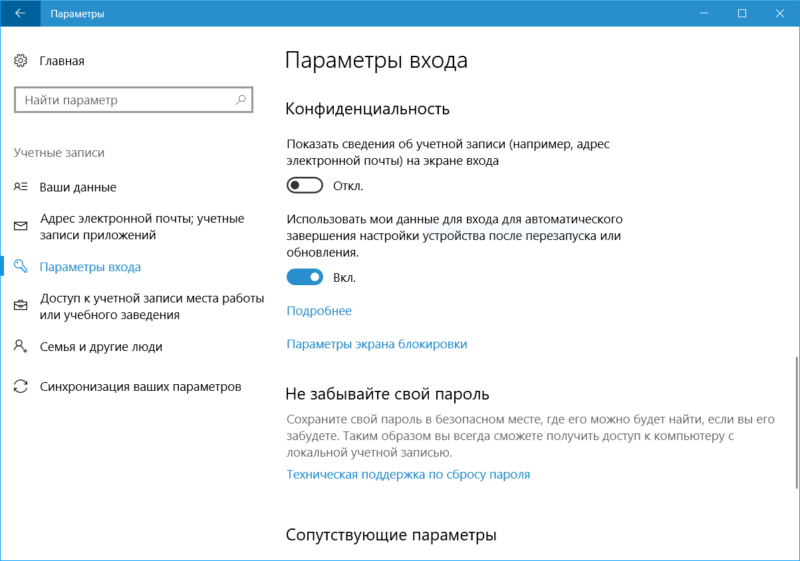
Выключите параметр Использовать мои данные для входа для автоматического завершения настройки устройства после перезапуска или обновления.
Для некоторых пользователей автоматический перезапуск приложений не только не будет раздражать, но и даже понравится. Другим же просто будет все равно. Если вы относитесь к первым или вторым, эта статья, надеемся, хотя бы ввела вас в смысл происходящего и немного пополнила ваши знания современной Windows 10.
Автор поста
Источник: wp-seven.ru
Как отключить уведомления о необходимости перезагрузить компьютер после обновления на Windows 10
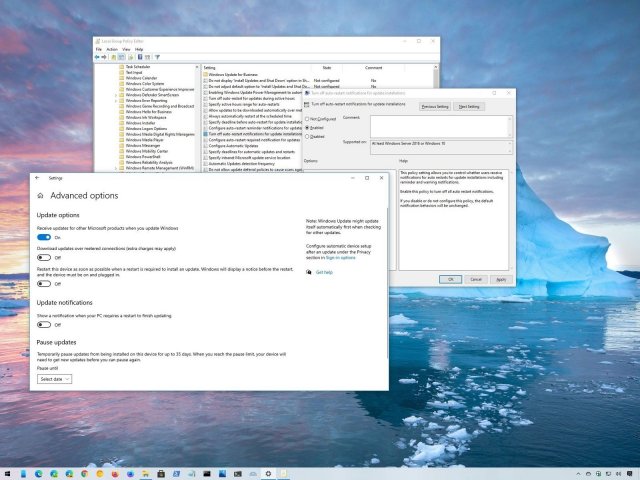
Если вам надоели уведомления на Windows 10, которые просят перезагрузить компьютер для применения обновления, от них можно избавиться. В системе Windows 10 обновления периодически скачиваются и устанавливаются автоматически, чтобы обеспечивать защиту и стабильность работы компьютера. Для их применения нужно перезагружать компьютер. Чтобы это происходило своевременно, Windows 10 показывает уведомления о необходимости выполнить перезагрузку.
Когда компьютер требует перезагрузки для завершения установки обновления, вы видите иконку центра обновления Windows и выключения с оранжевым индикатором. Также система выдаёт toast-уведомления возможностью отклонить, настроить расписание или выполнить перезагрузку прямо сейчас.
Хотя эти напоминания могут быть полезными, также они могут отвлекать во время работы, особенно продвинутых пользователей, которые устанавливают обновления вручную. Если вы не хотите получать уведомления о необходимости перезагружать компьютер для установки обновлений, Windows 10 даёт две возможности отключить их в настройках центра обновления Windows и при помощи редактора локальных групповых политик.
В этой статье мы опишем данные возможности отключения напоминаний о необходимости перезагрузки.
При помощи приложения «Параметры»
Чтобы перестать получать уведомления о необходимости перезагрузить компьютер, сделайте следующее. Откройте меню «Пуск» > Параметры > Обновление и безопасность > Центр обновления Windows > Дополнительные параметры.
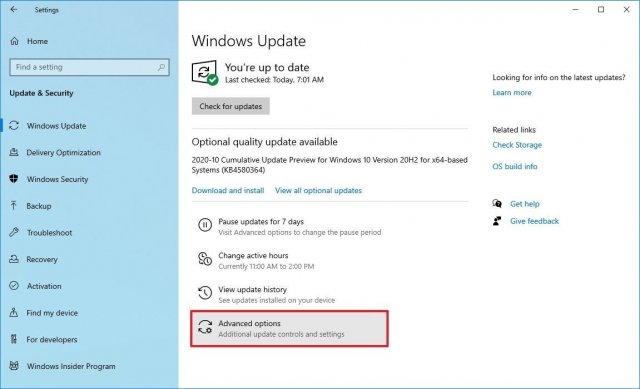
Отключите команду «Показать уведомление, когда компьютеру требуется перезагрузка для совершения обновления».
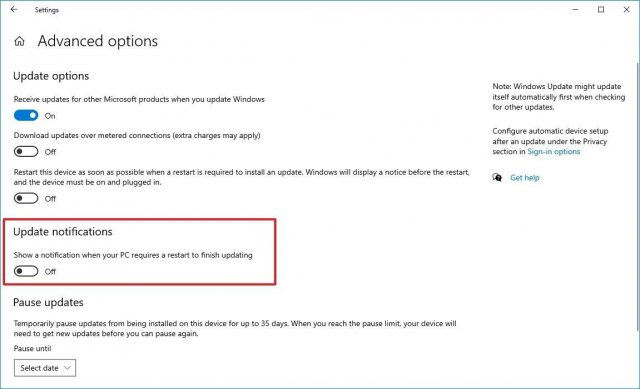
Необязательно. В разделе «Варианты обновления» отключите «Перезапускать это устройство как можно быстрее, если для установки обновления требуется перезагрузка».
После этого вы больше не будете видеть уведомлений о необходимости перезагрузить компьютер для применении обновлений.
Отключение при помощи редактора групповых политик
Если у вас редакция Windows 10 Pro, можно отключить уведомления при помощи редактора групповых политик.
Откройте меню «Пуск» и выполните поиск gpedit.msc. Нажмите на верхней результат и откроется редактор локальной групповой политики.
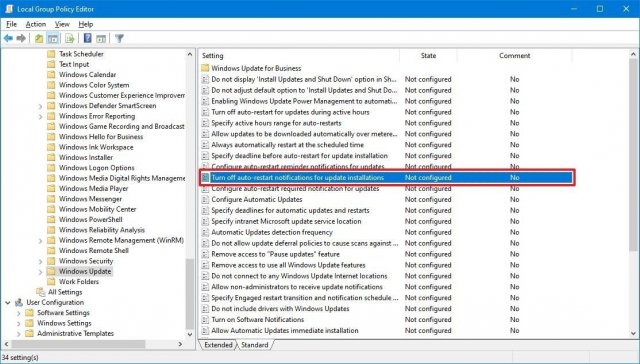
Перейдите по адресу Конфигурация компьютера > Административные шаблоны > Компоненты Windows > Центр обновления Windows. Справа дважды кликните на «Отключение уведомлений об автоматическом запуске для установки обновлений». Выберите «Включено». Нажмите «Применить» и ОK.
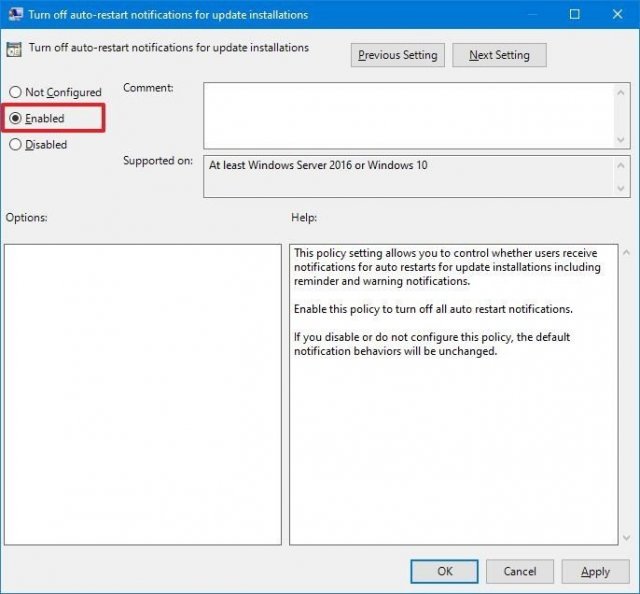
После этого Windows 10 больше не будет показывать уведомлений о необходимости выполнить перезагрузку. Активация этой политики также включает «Показать уведомление, когда компьютеру требуется перезагрузка для завершения обновления» и «Перезапускать это устройство как можно быстрее, если для установки обновления требуется перезагрузка» в дополнительных параметрах в центре обновления Windows.
Если вы хотите отменить эти изменения, делается это так же, как описано выше.
Хотя эти шаги прекратят показ уведомлений, система периодически будет перезагружаться автоматически. Если вы хотите избежать внезапных перезагрузок, нужно настроить активные часы или расписание перезагрузок, когда вы не пользуетесь компьютером.
Источник: msreview.net
Включение или отключение функции автоперезагрузки в Windows 10 в случае сбоя системы

Windows
Автор Петров Денис На чтение 2 мин Просмотров 89 Опубликовано 20.10.2021
Синий экран смерти Windows — это самое страшное, что случается, когда происходит сбой в системе и машина останавливается. Следующее, что вы делаете, это выключаете питание машины и запускаете ее вручную. Однако вы можете включить или отключить функцию автоперезапуска в Windows 10 в случае системного сбоя.
Включить или отключить функцию автоперезагрузки в Windows 10 в случае системного сбоя
1] Панель управления
- Откройте Проводник файлов и щелкните правой кнопкой мыши на значке Этот компьютер на левой панели
- Затем нажмите на Дополнительные параметры, что откроет окно Свойства системы
- Перейдите на вкладку Дополнительно, и нажмите на кнопку Настройки в разделе Запуск и восстановление
- В разделе Сбой системы установите флажок в поле Автоматически перезагружать

Вы также можете запустить Свойства системы напрямую, запустив sysdm. cpl через интерпретатор запуска.
Теперь в следующий раз, когда на вашем компьютере произойдет системный сбой, он автоматически перезагрузится. Но вам придется подождать, пока будет создан дамп. Однако в настройках есть еще пара параметров, которые вы можете изменить.
- Записывать чет в системный журнал
- Малый каталог дампа
- Выберите, какой тип дампа вы хотите, чтобы система сохранила, т.е. ядро, память, активная память и так далее.
Рекомендуется не отключать эти опции, так как они могут пригодиться для устранения неполадок техническим специалистом.
2] Включить или отключить автоматическуюПерезапуск с помощью командной строки
Откройте командную строку с правами администратора и введите следующие команды, чтобы включить или отключить сбой системы. Вы также можете использовать PowerShell для выполнения той же команды.
Disable Automatic Restart on System Failure
Disable Automatic Restart on System Failure: wmic recoveros set AutoReboot = False
Enable Automatic Restart on System Failure
Disable Automatic Restart on System Failure: wmic recoveros set AutoReboot = True
3] Включение или отключение автоматического перезапуска с помощью реестра

- Откройте Run Prompt и введите Regedit, чтобы открыть редактор реестра
- Затем перейдите к
HKEY_LOCAL_MACHINESYSTEMCurrentControlSetControlCrashControl
- Дважды щелкните на AutoReboot, и установите значение 0, чтобы отключить его, и 1, чтобы включить его
Рекомендуем: Где находятся мои документы в Windows 10?
Надеюсь, вам было легко следовать этому посту, и вы смогли отключить или включить функцию автоперезагрузки в Windows 10 в случае системного сбоя.
Источник: gud-pc.com
Как отключить перезапуск приложений Windows 10

Операционная система Windows 10 может автоматически сохранять и перезапускать приложения, которые вы запускали в последнее время. Наше руководство поможет отключить перезапуск приложений после рестарта компьютера, выхода и входа в систему.
Для многих пользователей это может быть удобный функционал, позволяющей начать работу с того места, где она была остановлена. Но если вы предпочитаете чистый старт системы, отключите перезапуск приложений Windows 10 используя наше руководство.
Как отключить перезапуск приложений Windows 10 версии 2004
1. Откройте параметры Windows 10 и зайдите в категорию «Учетные записи».
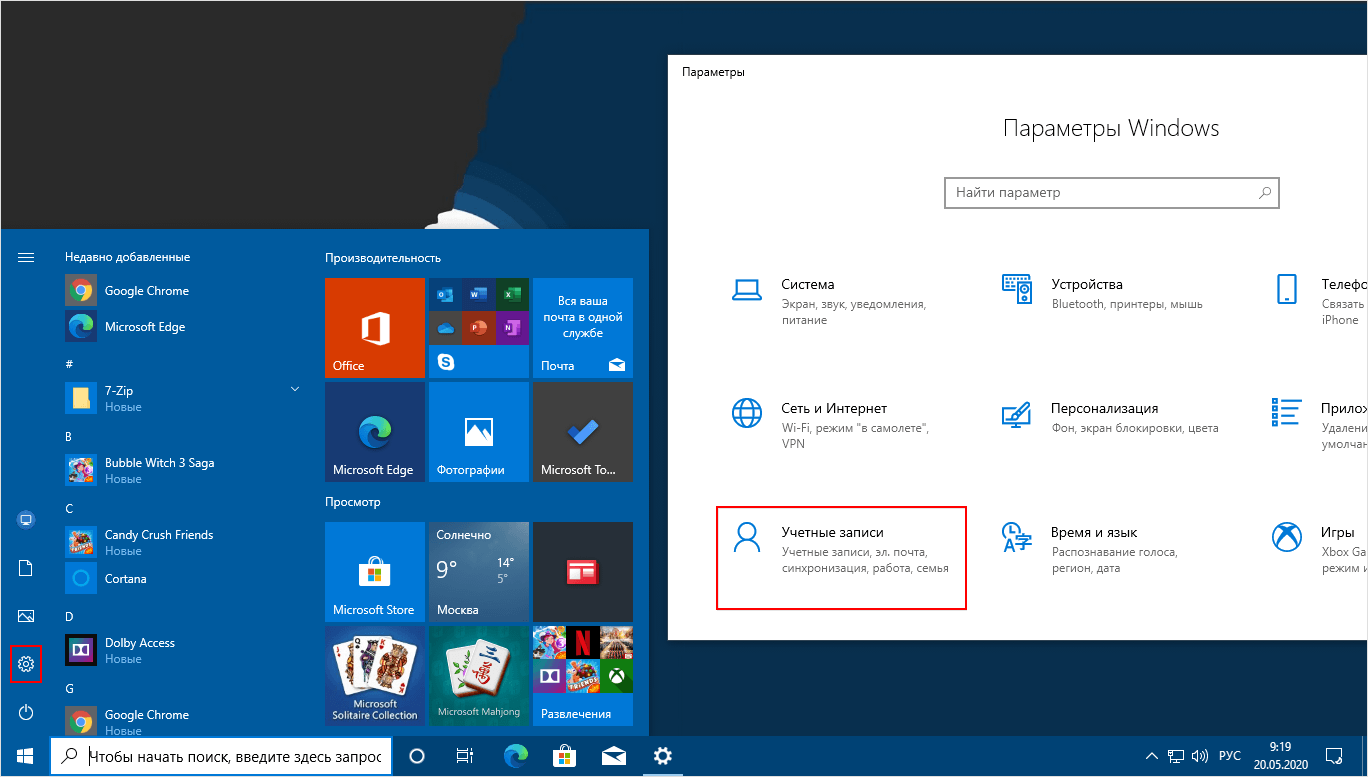
2. Перейдите в раздел «Варианты входа», найдите пункт под названием «Перезапустить приложения» и отключите данную функцию используя переключатель.

Отключение перезапуска приложений Windows 10 версии 1909
Зайдите в «Учетные записи» как показано выше, в разделе «Вариантов входа» найдите категорию «Конфиденциальность» и отключите «Использовать мои данные для входа для автоматического завершения настройки устройства и открытия моих приложений после перезапуска или обновления».

После выполнения данной операции, приложения больше не будут запускаться автоматически после перезагрузки или выключения и включения компьютера. Однако когда вы установите очередное крупное обновление Windows 10 может понадобиться повторить отключение перезапуска приложений.
Рекомендуемый контент


Бывает что изображение экрана входа в Windows 10 требуется убрать, наше небольшое руководство поможет быстро убрать картинку и оставить только цвет системы.
Windows 10
Читать подробнее

Если вам необходимо перезагрузить браузер Google Chrome, Firefox или Opera не потеряв открытых вкладок, используйте наше небольшое руководство.
Веб-браузеры
Читать подробнее

С приходом Windows 10 May 2019 Update (версии 1903) фоновое изображение на экране входа становится размытым. Но хорошо что есть возможность отключить акриловый эффект на фоновом изображении экрана входа Windows 10.
Windows 10
Читать подробнее

Если использовать Google Ассистент больше нет желания, наше небольшое руководство поможет быстро отключить голосовой помощник на Android.
Читать подробнее

Облегченные уведомления на значках панели задач Windows 10 представляют собой оповещения о том, что вы пропустили какое-либо событие определенного приложения без необходимости открытия центра поддержки или самого приложения.
Источник: tunecom.ru